选取物件
- 点选物件。
- 由右至左拖曳出跨选方框选取物件。
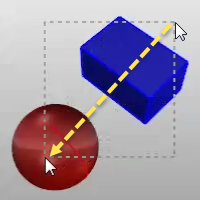
- 由左至右拖曳出框选方框选取物件。
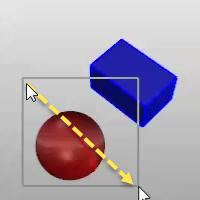
- 如果指令允许选取数个物件,在您选取完成后按 Enter 继续执行指令。
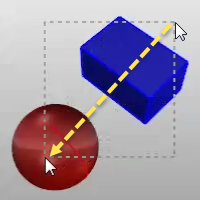
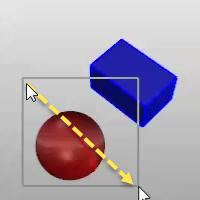
Ctrl(CMD)+Shift+双击选择已选两条边缘之间的一条边缘。
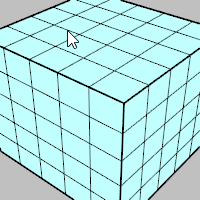
Ctrl(CMD)+Shift+双击已选循环中的一条边缘。
Ctrl(CMD)+Shift+点击一条边缘。
Ctrl(CMD)+Shift+Alt+双击环状边缘的下一条边缘。
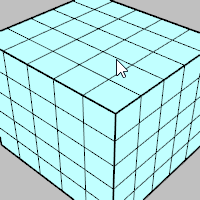
Ctrl(CMD)+Shift+点击选取一个循环中的两个面。
Ctrl(CMD)+Shift+Alt+双击选择已选两个面中间的一个面。
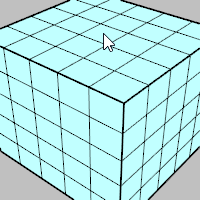
Ctrl(CMD)+Shift+Alt+双击已选环状边缘中的一条边。
Ctrl(CMD)+Shift+点击一个面。
Ctrl(CMD)+Shift+双击绝定循环方向的另一个面。
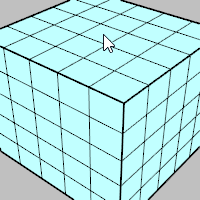
Ctrl(CMD)+Shift+点击选取一个循环中的两个面。
Ctrl(CMD)+Shift+双击选择已选两个面中间的一个面。
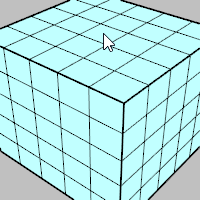
Ctrl(CMD)+Shift+双击已选循环中的一个面。
Ctrl(CMD)+Shift+点击一个顶点。
Ctrl(CMD)+Shift+双击决定链方向的另一个顶点。
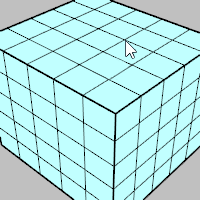
Ctrl(CMD)+Shift+点击选取一个链中的两个顶点。
Ctrl(CMD)+Shift+双击已选两个顶点中间的顶点。
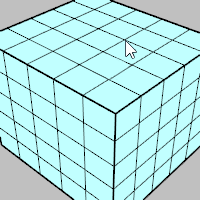

Ctrl(CMD)+Shift+双击 所选链中的一个顶点。
这些选择操作适用于曲线、曲面和细分物件的控制点。
双击控制点连线分段。
单击一个控制点。
在第一个点的 U 或 V 方向上使用 Shift+单击选择另一个控制点。
Shift+双击位于两个点之间(不是旁边)的某一段控制点连线。
可以通过循环方式选取一个边缘来选择一个网格/细分物件的循环边缘。
可以通过环状方式选取一个边缘来选择一个网格/细分物件的环状边缘。
可以从循环中任意两个面之间选择一条边来选取一个网格/细分物件的面循环。